LAMP环境搭建记录:基于VM的Ubuntu虚拟机
LAMP环境搭建记录:基于VM的Ubuntu虚拟机
我们从这样的角度出发:
一、简述LAMP环境
二、搭建LAMP环境
一、什么是LAMP环境
首先,该词是复合:
LAMP = Linux + Apache + MySQL + PHP
其中,逐项简述为:
Linux:操作系统为Linux的发行版,我的是Ubuntu
Apache:是一种常见的Web服务器软件,广泛用于Linux和其他UNIX操作系统上
MySQL:数据库管理系统,网站后台使用的数据库时MySQL数据库
PHP:脚本语言,网站使用PHP开发
展示,工作原理图:
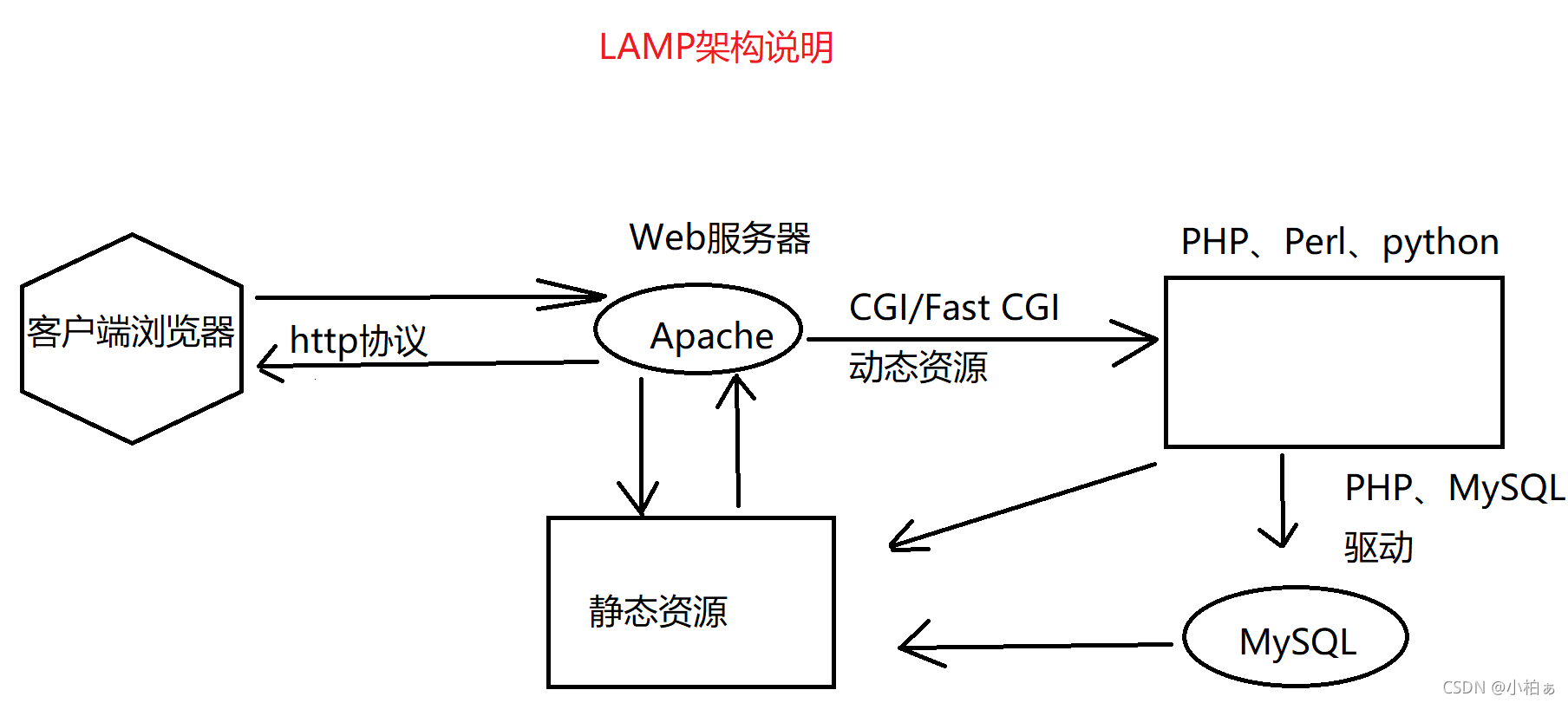
-
用户通过统一资源定位符(即网址)向服务器发出请求
-
使用http协议以及dns域名解析所得到ip地址,向所对应的web服务器发出请求。
-
web服务器只能回应html格式,无法得出更“绚丽”的结果(Apache)
-
需要脚本语言解析器进行解析,返回“动态”想要的结果(PHP),再返回给Apache
-
做到动态网页,加快响应,随取随用,需数据库服务器存储数据(MySQL),返回给PHP
二、搭建LAMP环境
- 首先,确保已经在VM里面装好了Ubuntu虚拟机
- 然后,更新系统工具,在终端中打开:
sudo apt-get update
sudo apt-get upgrade
sudo apt-get dist-upgrade
- 现在,开始安装LAMP环境:
## 安装Apache(httpd服务)
sudo apt-get install apache2
## 启动Apache,并设置开机自启动
sudo systemctl start apache2
sudo systemctl enable apache2
## 结束后,在Ubuntu里面的浏览器输入自己的IP,显示默认的apache界面就是成功了
## 如果不知道自己的ip,可以输入以下代码查询,网络服务器可以使用域名。
ip addr
## 配置防火墙,因为apache是一个服务器程序,他可以对外发布你的网站程序,所以这需要你允许防火墙的端口,网站默认端口是80。
sudo apt-get install ufw -y
sudo ufw allow in "Apache"
sudo ufw allow 80

## 安装MySQL(数据库服务)
sudo apt-get install mysql-server -y
## 验证是否安装完成,成功会显示版本号啥的
mysql --version
## mysql开机自启动,进入数据库前一定要打开mysql服务
sudo systemctl start mysql
## 配置数据库,打开成功界面如下:
sudo mysql

## 创建用户,root权限太高,使用时容易出问题。
## 语法:create user "用户名"@"主机名" identified by "密码";(标点符号也是一部分)
## 本地开发主机名=localhost,也可以用云服务器的ip地址,成功了
create user "cancerai"@"localhost" identified by "admin";
## 设置用户权限:grant all privileges on *.* to "用户名"@"主机地址";
grant all privileges on *.* to "cancerai名"@"localhost";
## 刷新状态,权限生效
flush privileges;
## 验证账号:
#退出当前root账户的数据库(也可以按快捷键 ctrl+d)
exit
#进入自己创建的账户的数据库
mysql -u用户名 -p密码
#示例
mysql -ucancerai -padmin


## 安装PHP
sudo apt-get install php libapache2-mod-php -y
sudo systemctl restart apache2 #重启apache服务
## 验证PHP的装载
sudo nano /var/www/html/info.php
## 在打开的文件里面输入以下代码,再在浏览器里面输入127.0.0.1/info.php
<?php
phpinfo();
?>
## 出现下面的界面就是成功

